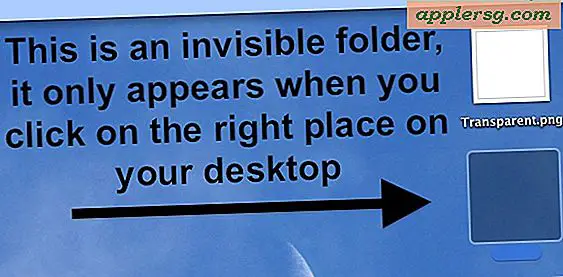iOS 10: Wie lösche ich alle Mails?
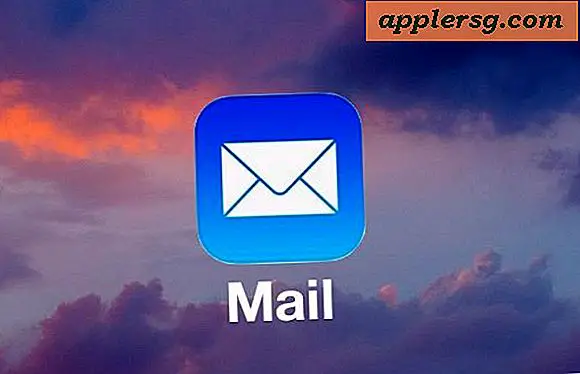
Wenn Sie auf iOS 10 aktualisiert haben, haben Sie vielleicht bemerkt, dass die Mail-App "Trash All" auf dem iPhone und iPad fehlt. Dies ist bedauerlich, da die Möglichkeit, alle E-Mails in iOS zu löschen, einfach eine der nützlicheren Funktionen zum Verwalten eines stark frequentierten E-Mail-Posteingangs ist. Das Fehlen eines "Alles löschen" -Buttons in Mail für iOS 10.0, iOS 10.0.1 und iOS 10.0.2 könnte nur ein Fehler oder ein Missgeschick sein, aber in der Zwischenzeit, wenn Sie versuchen, den Papierkorb wieder zu bekommen, haben wir alle Funktionen " Ich zeige Ihnen einen Workaround, der eine ähnliche Mail-Fähigkeit "Alle löschen" ermöglicht.
Übrigens fehlt in iOS 10 Mail nicht nur "Trash All", sondern auch die Möglichkeit, alle E-Mails im Allgemeinen in Bulk auszuwählen. Für den Workaround gibt es eine Menge zu tippen und E-Mails manuell auszuwählen und dann zu löschen, es ist ein bisschen umständlich, aber es macht den Job auf iPhone und iPad erledigt.
Wie man "Alle löschen" Mail in iOS 10
- Öffne die Mail App in iOS 10
- Gehen Sie in den Posteingang oder Postfachordner, aus dem Sie alle E-Mails löschen möchten
- Tippen Sie auf die Schaltfläche "Bearbeiten" in der oberen rechten Ecke
- Tippen Sie nun manuell auf jede einzelne E-Mail, die Sie löschen möchten. Dies wird durch ein blaues Häkchen neben der E-Mail-Nachricht angezeigt
- Wählen Sie nun "Müll" in der Ecke
- Bestätigen Sie, dass Sie alle ausgewählten E-Mails löschen möchten, indem Sie "Ausgewählte Nachrichten löschen" auswählen.
- Wiederholen Sie den Vorgang bei Bedarf mit anderen Ordnern und E-Mails



Ziemlich viel mehr Hände als zuvor, aber es funktioniert genauso.
Das Verlieren einer Funktion ist bei einem iOS-Softwareupdate eher ungewöhnlich, was darauf hindeutet, dass das Entfernen von Papierkorb in Mail möglicherweise unbeabsichtigt ist. Es bleibt abzuwarten, ob zukünftige Releases von iOS 10.x die Fähigkeit wiedererlangen werden, aber hoffentlich werden wir die gleiche Fähigkeit wiederfinden, alle E-Mails auf dem iPhone und iPad zu löschen, die in älteren iOS Softwareversionen vor 10.0 existierten.
Umgehung, um ALLE eMail in iOS 10 zu löschen
Eine weitere Problemumgehung ermöglicht das Löschen aller E-Mails in iOS 10, aber es sollte betont werden, dass dies in der Tat eine Workaround ist und es unspezifisch ist, dass buchstäblich jede einzelne E-Mail von dem iPhone oder iPad gelöscht wird.
Versuchen Sie dies nicht ohne eine Sicherungskopie oder wenn Sie absolut sicher sind, dass Sie diese E-Mails nie wieder möchten, wird jede einzelne E-Mail vom Gerät gelöscht, unabhängig davon, ob sie gelesen oder ungelesen ist:
- Öffne den Posteingang und tippe dann auf "Bearbeiten"
- Tippen Sie auf eine Nachricht auf dem Bildschirm, so dass das Kontrollkästchen daneben angezeigt wird
- Halten Sie nun die "Move" -Taste mit einem Finger gedrückt, und halten Sie die "Move" -Taste gedrückt, und deaktivieren Sie die zuvor markierte Nachricht
- Lassen Sie nun den "Move" -Button los
- Sie befinden sich jetzt im Auswahlbildschirm für den Posteingang. Oben auf dem Bildschirm wird angezeigt, wie viele E-Mails ausgewählt sind. Wählen Sie das Symbol "Papierkorb", um sie alle in den Papierkorb zu verschieben und endgültig zu löschen
Dies ist eine alte Problemumgehung, um jede einzelne E-Mail von Mail, die vor langer Zeit mit iOS 10 auf iPhone und iPad funktioniert, zu löschen. Es ist unversöhnlich und löscht buchstäblich jede E-Mail von jedem Konto auf dem iPhone, also seien Sie sicher, dass Sie das tun möchten.
Kennen Sie eine andere Möglichkeit, alle E-Mails in iOS 10 auf einem iPhone oder iPad zu löschen? Lassen Sie es uns in den Kommentaren wissen.